
カメラをブラウザで遠隔操作してみる ~Canon XF605/Browser Remote~
Canon XF605を購入した理由のひとつが有線や無線でリモートコントロールできるBrowser Remote(ブラウザーリモート)があることでした。
感染症対策で現場に入る人員を減らすために、カメラを遠隔操作で運用する可能性があると思ったからです。
実験も兼ねてこの機能を試してみましたので、記録を残しておきます。

まずは接続方法から
有線の場合はXF605とパソコンをLANケーブルでつなぎます。

無線でもコントロールはできるので、カメラから距離を取らなければならない時や安定性を重視したいときに有線を使う感じでしょうか。
無線の場合は2種類あり、カメラに内蔵されたWi-Fiに直接つなぐか、Wi-Fiルーターなどを介してつなぐか、となります。

無線だとスマートフォンからでも操作ができて便利なのですが、
XF605に内蔵されたWi-Fiに直接つないでみて簡単にテストした結果、ライブビュー画面ありで距離は15m~20mくらいが限界の印象でした(環境で変わると思います)
それぐらいの距離感だと頻繁に操作しなくてもいい場合は行ったり来たりして操作できなくもないので、
実際にはWi-Fiルーターをかませるやり方が現実的になるのかもしれませんね。
カメラの設定
設定はやや厄介で、まずはあらかじめカメラ側で有線なのか無線なのか、Wi-Fiはカメラ内蔵なのかルーターを介するのかを設定を作っておく必要があります。
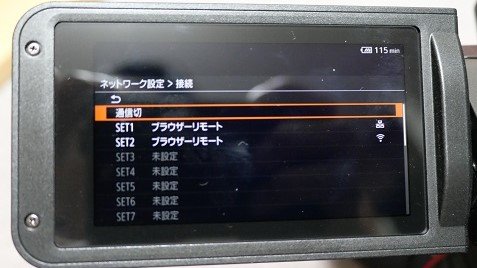
途中で有線から無線に変える等の変更は簡単にはできないので、先に使う可能性のある設定の候補を何種類か作っておく必要があります。場合に応じて柔軟に対応できないのは惜しい気がしました。
パソコン(スマホ)の設定
パソコンやスマホに接続するにはchromeやsafariなどのブラウザーを使います。余計なアプリなどを入れなくていいのはありがたいですね。
ただし、ブラウザーにURLを入力する必要があるのですが、URLを手打ちすることが滅多にないせいか、少し手間取ることも多く、
ブックマーク等をうまく使えば省略できるのかもしれませんが、QRコードが出る等もう少し簡略化できれば嬉しいですね。
URLが入力できれば、カメラで設定しておいたログイン名とパスワードを入れる画面が出てきますので、それらを入力すれば準備は完了です。
いよいよ遠隔操作開始

いよいよBrowser Remoteから操作できるようになりました。
ズームや絞り等を遠隔操作するのは不思議な感覚で、パンチルのないPTZカメラを操作しているという感じでしょうか。

メニュー画面で使える項目は多岐にわたり、ほぼ全てのカメラ機能を遠隔操作できると言ってよさそうです。
ただし、テストした限りではライブビュー画面にピーキング等を反映させることはできませんでした。
フォーカスアシストは画面に出すことができるので、ピントの確認が必要な場合はこちらを活用することになりそうです。
複数のデバイスからアクセスすると・・・
ここでちょっとしたイタズラ心が。複数のデバイスから遠隔操作しようとしたらどうなるんだろう?と。
というわけで、パソコンでログインしてから、スマホでログインを試みると、カメラの内蔵Wi-Fiには両方とも接続できましたが、

既にログインしているよ!というメッセージが出て、複数デバイスからコントロールすることはできませんでした。
パソコン・スマホ以外で遠隔操作する方法
キヤノンのリモートカメラコントローラー(RC-IP100)からも同じようにXF605を操作できるそうです。
また、RolandのスイッチャーV-60HDにはLANケーブルをつなぐことでPTZカメラを操作することができ、キヤノン製のビデオカメラも対応しているそうです。
対応表にXF605が載っていませんでしたが、XF400、XF405が対応しているので、実は使えるのではないかとにらんでいます。
まとめ
ググっても情報が少ないので、あまり需要がないと思われるリモートコントロールについてのお話でした。
監視カメラの分野では、もうIP接続が主流になっているそうです。
ライブ配信においても、必要最低限の人数だけが現場に出向いて設営し、カメラマンやスイッチャーはリモートワーク、なんていう日も近いのかもしれませんね。
トイボックスではライブ配信や映像制作等の業務を承っております
お手伝いできることがありましたらぜひご用命ください
ホームページはこちら
